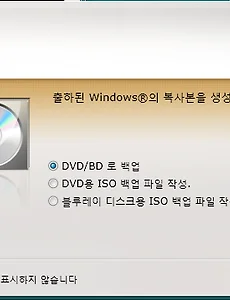 ASUS AI Recovery Burner, asus live update 울트라북 노트북 설치CD 백업 및 최신드라이버 받는 방법
ASUS 울트라북 zenbook UX31E-RY008V 사용기와 장단점 리뷰 (추천 노트북)노트북을 구입하고나니 윈도우에 이것저것이 많이 깔려있는데, 정체를 알수 없는것들이 꽤 있네요.그중에 하나가 ASUS AI Recovery Burner라는 프로그램인데, 뭔가하고 보니, 노트북구입시에 설치 CD, DVD를 주지 않고, 노트북에 os 설치가 되어있었는데, 만약을 대비해서 백업을 받아놓는 프로그램입니다.참고로 ausu노트북 구입시에 백업 파티션이 있는데, 저같은 경우는 필요가 없어서 삭제를 하고, 클린설치를 했는데, asus as센터에 가면 복구를 해준다고 하는데, 필요하신분은 한번 연락해보시길... 처음 실행을하면 출하된 Windows의 복사본을 생성하지 않았습니다라는 메세지와 함께 dvd/bd로 백업..
2012. 6. 4.
ASUS AI Recovery Burner, asus live update 울트라북 노트북 설치CD 백업 및 최신드라이버 받는 방법
ASUS 울트라북 zenbook UX31E-RY008V 사용기와 장단점 리뷰 (추천 노트북)노트북을 구입하고나니 윈도우에 이것저것이 많이 깔려있는데, 정체를 알수 없는것들이 꽤 있네요.그중에 하나가 ASUS AI Recovery Burner라는 프로그램인데, 뭔가하고 보니, 노트북구입시에 설치 CD, DVD를 주지 않고, 노트북에 os 설치가 되어있었는데, 만약을 대비해서 백업을 받아놓는 프로그램입니다.참고로 ausu노트북 구입시에 백업 파티션이 있는데, 저같은 경우는 필요가 없어서 삭제를 하고, 클린설치를 했는데, asus as센터에 가면 복구를 해준다고 하는데, 필요하신분은 한번 연락해보시길... 처음 실행을하면 출하된 Windows의 복사본을 생성하지 않았습니다라는 메세지와 함께 dvd/bd로 백업..
2012. 6. 4.